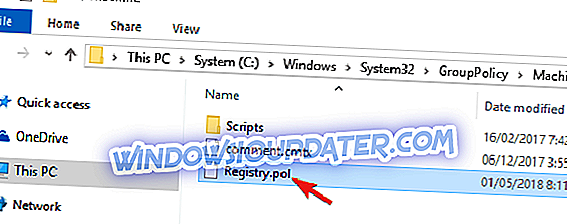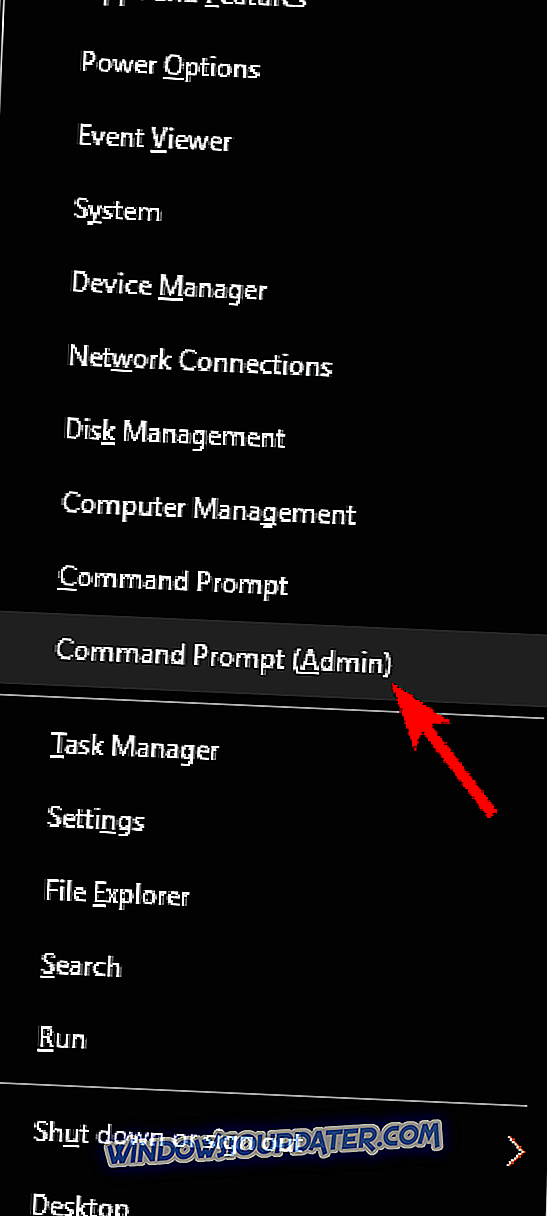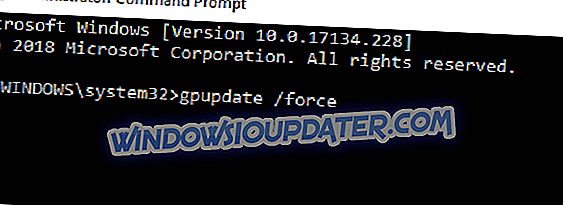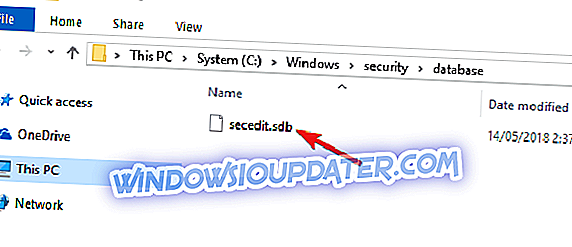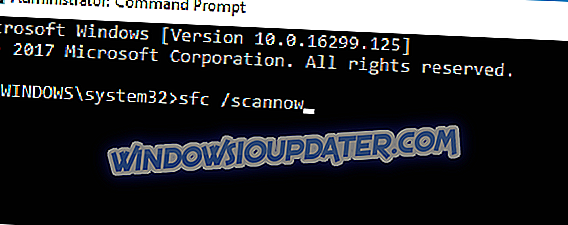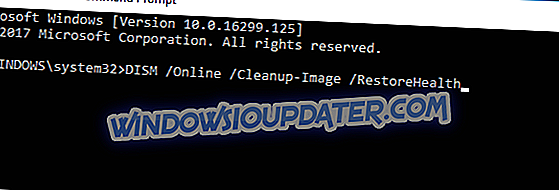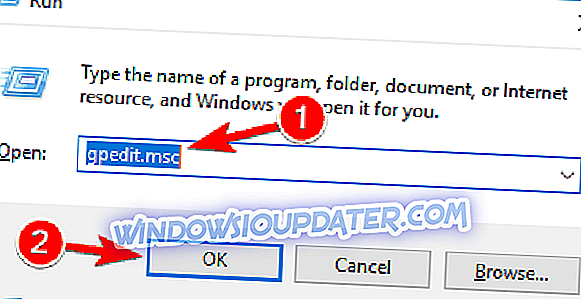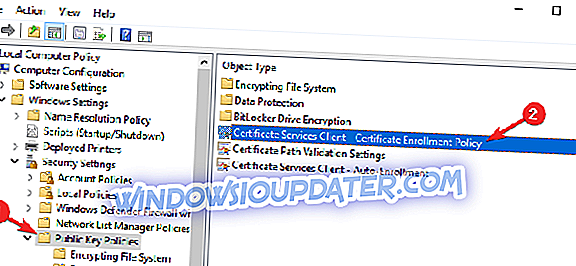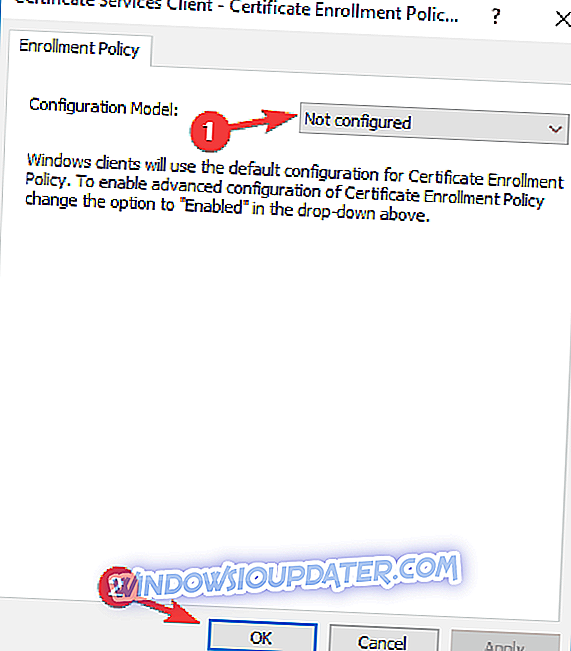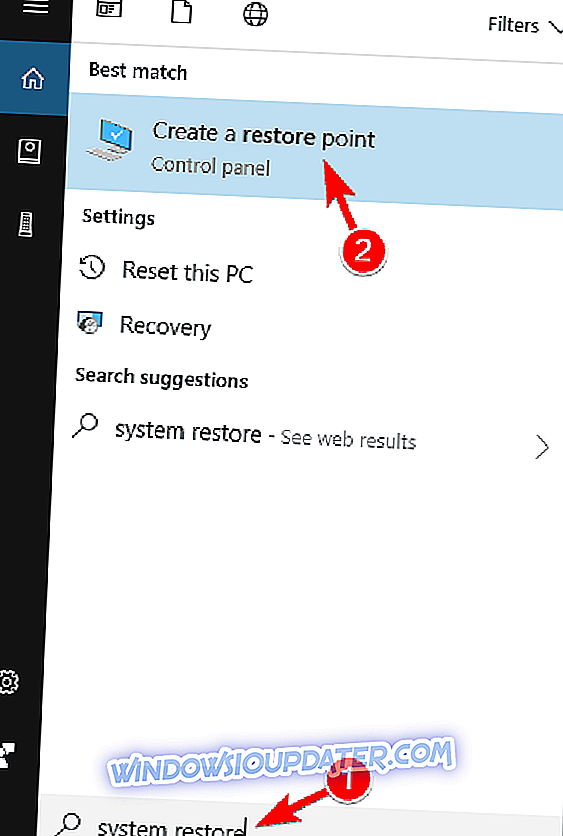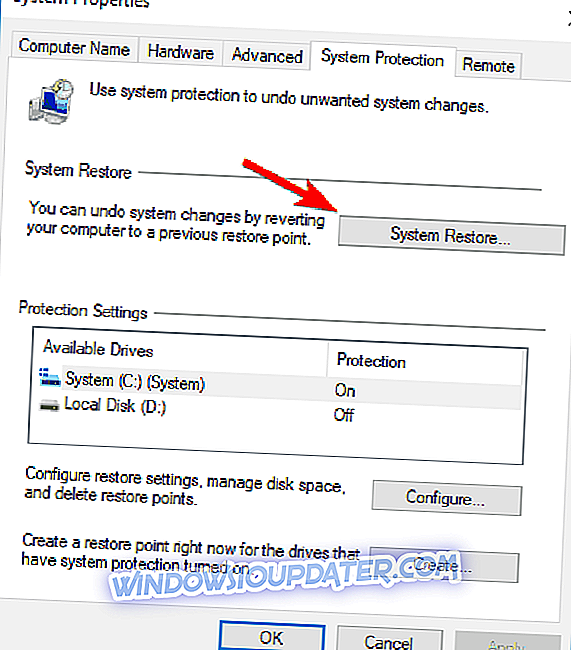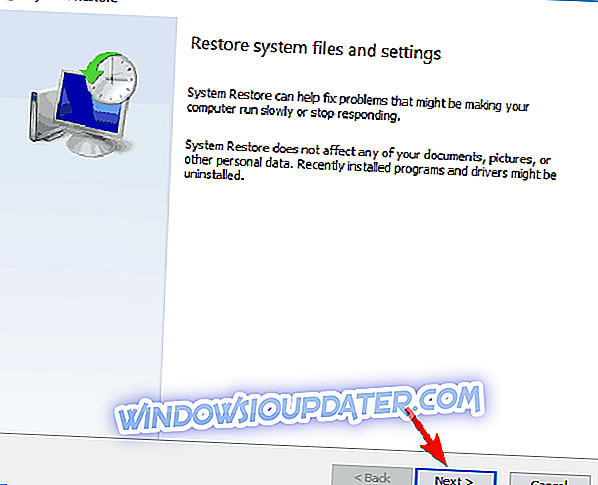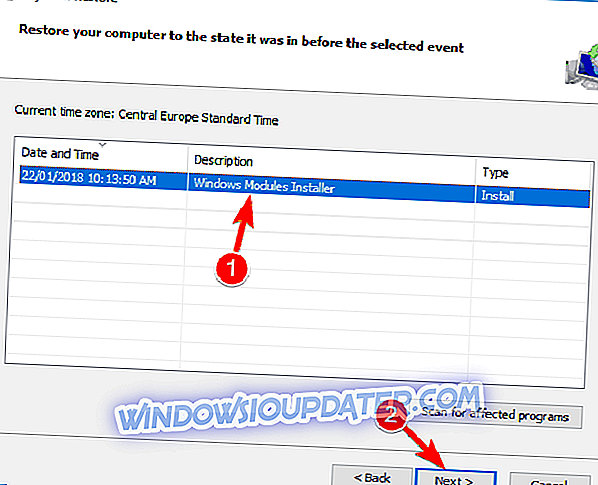Корумпирана политика локалних група може бити велики проблем, посебно зато што је групна политика задужена за многе напредне поставке. Међутим, постоји начин да се поправи корумпирана политика локалних група, ау овом чланку ћемо вам показати како да то урадите.
Оштећена политика локалних група може изазвати многа питања, а када говоримо о проблемима, ево неких уобичајених проблема које пријављују корисници:
- Регистри.пол не ажурира, није креиран - Регистри.пол датотека се наплаћује од поставки групних правила, а већину проблема са групним правилима можете ријешити само поновним креирањем те датотеке.
- Недостаје мапа смерница групе у систему32 - понекад може да недостаје директоријум смерница групе, али ово решење можете да решите тако да извршите и СФЦ и ДИСМ скенирање.
Корумпирана политика локалних група, како то поправити?
- Избришите или преместите датотеку регистри.пол
- Премести или избриши датотеку сецедит.сдб
- Користите командну линију
- Извршите ДИСМ и СФЦ скенирање
- Онемогућите Клијент услуге цертификата - Правила за упис цертификата
- Избришите садржај фасцикле „Историја“
- Извршите опоравак система
- Извршите надоградњу на лицу места или ресетујте Виндовс 10
Решење 1 - Избришите или преместите датотеку регистри.пол
Сва подешавања групних смерница чувају се у датотеци регистри.пол, а ово решење можете да решите једноставним брисањем или премештањем ове датотеке. То је релативно једноставно и можете то урадити слиједећи ове кораке:
- Отворите Филе Екплорер .
- У Филе Екплорер-у налепите Ц: Виндовс Систем32 ГроупПолици Мацхине у адресну траку и притисните Ентер . Ручно кретање до овог директоријума можда неће радити јер је фасцикла Мацхине скривена, али ако желите, можете открити скривене датотеке и ручно се кретати до тог директоријума.
- Сада пронађите датотеку регистри.пол и померите је или избришите. Безбеднија опција би била да је преместите на радну површину јер бисте могли да вратите ову датотеку ако се појаве нова питања.
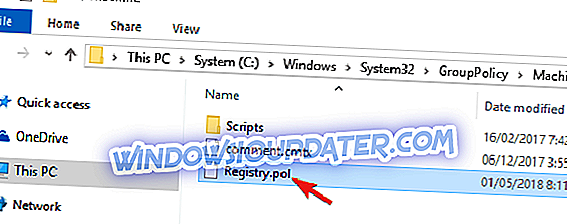
Након премештања или брисања ове датотеке, морате да покренете једну команду у командној линији да бисте поново креирали ову датотеку и вратили првобитне вредности смерница групе. Да бисте то урадили, једноставно следите ове кораке:
- Притисните Виндовс Кеи + Кс да бисте отворили Вин + Кс мени. Сада одаберите Цомманд Промпт (Админ) или Поверсхелл (Админ) .
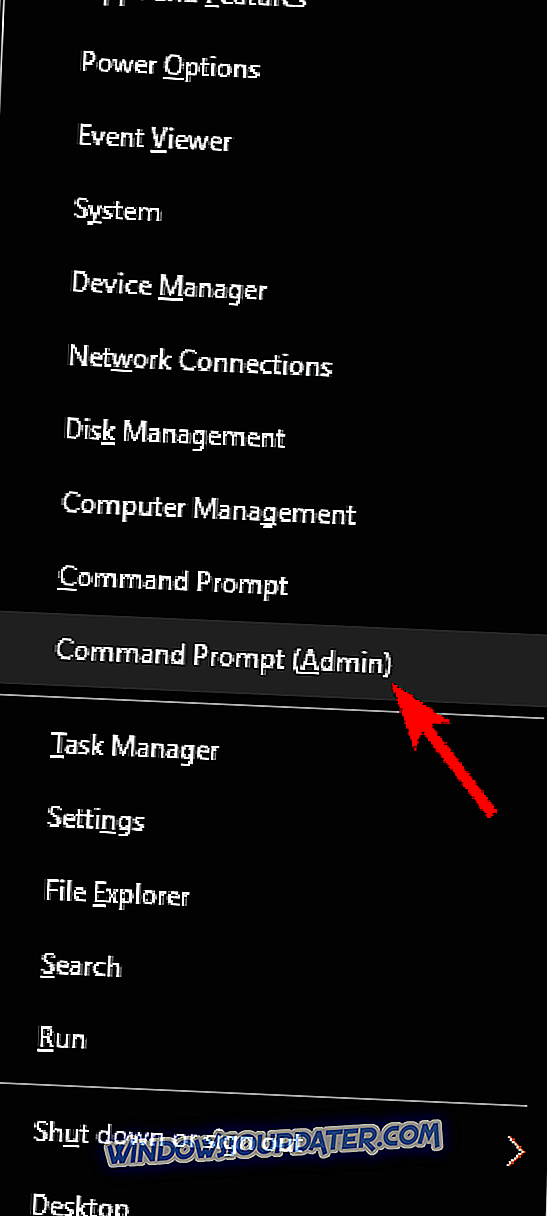
- Када се отвори командна линија, покрените команду гпупдате / форце .
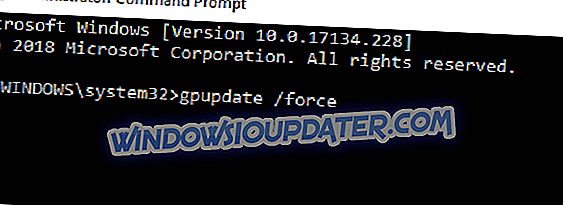
- Сада поново покрените рачунар.
Када се рачунар поново покрене, датотека регистри.пол ће бити поново креирана и проблем ће бити потпуно решен. Многи корисници су пријавили да је ово решење решило њихов проблем са оштећеним правилима локалних група, тако да свакако покушајте.
Решење 2 - Премештање или брисање датотеке сецедит.сдб
Други узрок за коруптивну политику локалних група може бити сецедит.сдб датотека. Брисањем ове датотеке поништавате поставке групних правила на подразумеване. Да бисте избрисали или преместили ову датотеку, само урадите следеће:
- Идите на Ц: ВИНДОВС сецурити директоријум базе података .
- Сада пронађите сецедит.сдб датотеку и премјестите је на вашу радну површину.
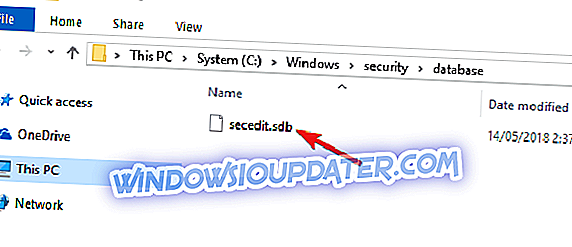
Након тога, поново покрените рачунар и проблем треба ријешити.
Решење 3 - Користите командну линију
Ако имате проблема са оштећеним правилима локалних група, можда ћете моћи да решите проблем једноставним коришћењем командне линије. Да бисте решили овај проблем, само требате покренути Цомманд Промпт и покренути неколико наредби. Да бисте то урадили, следите ове кораке:
- Покрените Цомманд Промпт као администратор.
- Када се покрене командна линија, покрените следеће команде:
- РД / С / К “% ВинДир% Систем32 \ т
- РД / С / К “% ВинДир% Систем32 \ т
- гпупдате / форце
Након извршавања ове три команде, поново покрените рачунар и проверите да ли је проблем решен. Ово није најпоузданије рјешење, али неколико корисника је изјавило да ради, па слободно испробајте.
Решење 4 - Извршите ДИСМ и СФЦ скенирање
Према мишљењу корисника, понекад корумпирана локална групна правила могу бити узрокована оштећеном инсталацијом Виндовса. Међутим, можете да поправите инсталацију тако што ћете извршити и СФЦ и ДИСМ скенирање. Да бисте то урадили, следите ове кораке:
- Прво покрените Цомманд Промпт као администратор.
- Када се покрене командна линија, унесите сфц / сцаннов команду и притисните Ентер да бисте је покренули.
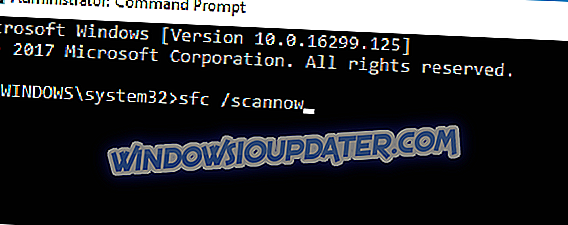
- СФЦ скенирање ће почети. Овај процес може потрајати око 15 минута, па оставите рачунар док СФЦ скенирање ради своју ствар.
Када се скенирање заврши, проверите да ли је проблем још увек присутан. Ако је тако, мораћете да покренете ДИСМ скенирање. Ово скенирање можете обавити на следећи начин:
- Покрените Цомманд Промпт као администратор.
- Покрените команду ДИСМ / Онлине / Цлеануп-Имаге / РестореХеалтх .
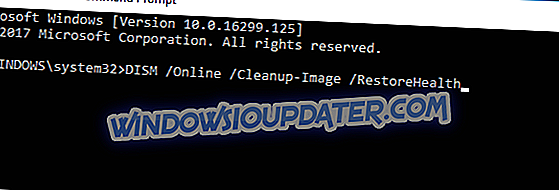
- ДИСМ скенирање ће се сада покренути. Скенирање обично траје око 20 минута, тако да га не ометајте.
Када се ДИСМ скенирање заврши, проверите да ли је проблем још увек присутан.
Решење 5 - Онемогућавање клијента сервиса сертификата - Политика уписа цертификата
Ако имате проблема са корумпираном политиком за локалне групе, проблем може бити Клијент услуга цертификата - Правила за упис цертификата . Према мишљењу корисника, ово правило ће узроковати оштећење ваших правила за локалне групе, тако да да бисте решили проблем, морате да онемогућите ово правило.
Да бисте то урадили, идите на Правила јавног кључа у оквиру подразумеваног ГПО домена и онемогућите Клијент услуге цертификата - Правила за упис цертификата . Да бисте то урадили, следите ове кораке:
- Притисните тастер Виндовс + Р и унесите гпедит.мсц . Сада притисните Ентер или кликните ОК .
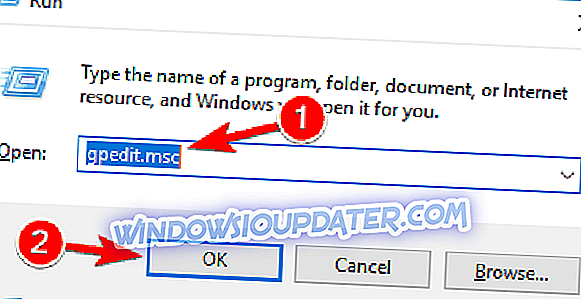
- У левом окну идите на Конфигурација рачунара Виндовс подешавања Безбедносне поставке Јавни кључни прописи . У десном окну двапут кликните на ставку Клијент услуга цертификата - Правила за упис цертификата .
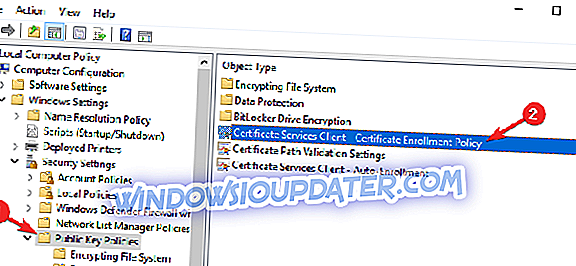
- Поставите модел конфигурације на Није конфигурисан . Сада кликните на Аппли и ОК да бисте сачували промене.
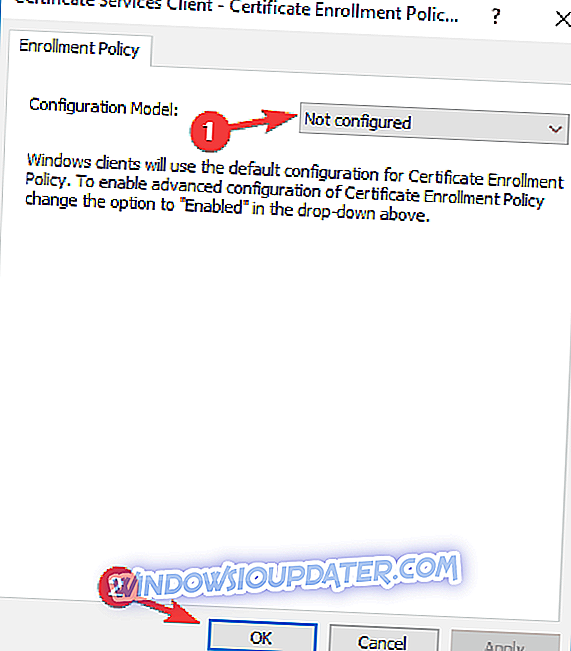
Након тога, ова правила ће бити онемогућена и проблем ће бити решен. Можда ћете морати да покренете гпупдате / форце након што онемогућите ово правило да бисте применили промене.
Рјешење 6 - Избришите садржај мапе Историја
Према мишљењу корисника, групна политика има сопствену фасциклу кеширања, али ако постоји проблем са кешом, можда ћете имати проблема са групним правилима. Да бисте исправили корумпирана групна правила, морате само да уклоните садржај фасцикле „Историја“.
То је релативно једноставно и можете то урадити слиједећи ове кораке:
- Отворите Филе Екплорер и налепите Ц: ПрограмДата Мицрософт Гроуп Полици Историја у адресној траци. Фасцикла „Историја“ је скривена, и тако што ћете директно поставити адресу на њу, требали бисте моћи одмах да јој приступите.
- Сада избришите све датотеке из директоријума Хистори .
- Након тога, отворите Цомманд Промпт и покрените ГПУпдате / форце наредбу.
Ово није универзално решење, и ако немате директоријум Хистори на рачунару, можете једноставно прескочити ово решење.
Решење 7 - Извршите опоравак система
Ако наставите да имате проблема са корумпираним групним правилима, можда ћете моћи да решите проблем једноставним извођењем функције „Опоравак система“. Опоравак система је функција оперативног система Виндовс која вам омогућава да вратите систем на раније стање и решите многе проблеме. Да бисте извршили враћање система, морате урадити следеће:
- Притисните тастер Виндовс + С и откуцајте враћање система . Изаберите Креирај тачку враћања са листе резултата.
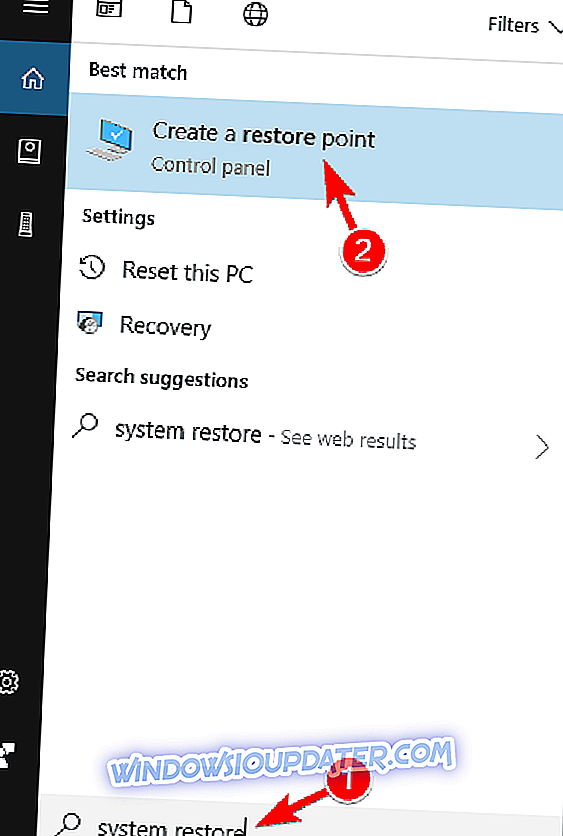
- Сада ће се појавити нови прозор. Кликните на дугме Систем Ресторе (Опоравак система) .
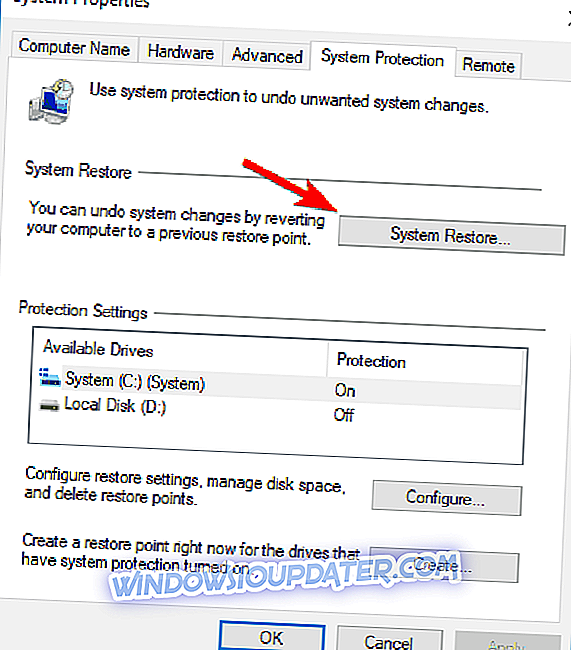
- Када се отвори прозор Систем Ресторе, кликните на Нект да бисте наставили.
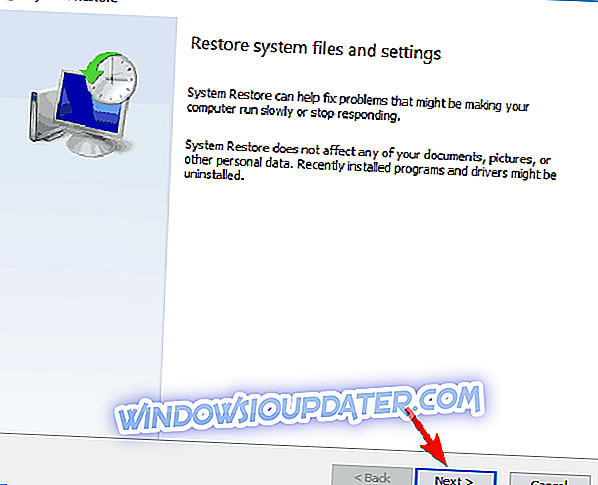
- Означите Прикажи више опција тачака враћања, ако је доступно. Изаберите жељену тачку враћања и кликните на дугме Даље .
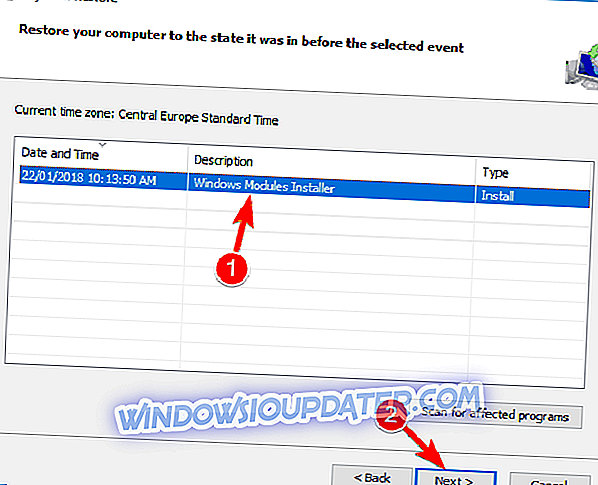
- Пратите упутства на екрану да бисте завршили процес.
Када се рачунар поново успостави, проблем треба решити и све ће почети поново да ради.
Решење 8 - Извршите надоградњу на лицу места или ресетујте Виндовс 10
Ако сва друга решења нису успела, ваша последња опција је да извршите надоградњу на месту. Овај процес ће поново инсталирати Виндовс 10, задржати све ваше датотеке и апликације и поправити све оштећене датотеке. Ако имате проблема са корумпираним правилима локалних група, надоградња на лицу места може бити најбољи начин да их поправите.
Да бисте извршили надоградњу на месту, морате да урадите следеће:
- Преузмите и покрените алатку за креирање медија .
- Одаберите Надогради овај ПЦ сада .
- Изаберите ставку Преузми и инсталирај ажурирања (препоручено) и кликните на дугме Даље . Овај корак није обавезан, па ако сте у журби, можете изабрати да не инсталирате ажурирања.
- Следите упутства на екрану. Када дођете до екрана Реади то инсталл, изаберите Цханге вхат то кееп .
- Изаберите Задржи личне датотеке и апликације и кликните на Даље .
- Пратите упутства на екрану да бисте завршили процес.
Након извршавања надоградње на лицу места, имаћете нову инсталацију оперативног система Виндовс 10 и све ваше проблеме треба решити. Ако је проблем још увек присутан, предлажемо да ресетујете Виндовс 10.
Корумпирана групна политика може изазвати многа питања, али се надамо да сте их успјели ријешити помоћу једног од наших рјешења.